Вратите стари дијалог „Сачувај као“ за Оффице 365 апликације на Виндовс 10
Приметио сам да кад год покушам да затворим Ворд(Word) датотеку, на мом екрану се појављује искачући оквир за дијалог који ме тражи да сачувам промене. Не видим нормалан дијалог „ Сачувај(Save) као“ који се обично појављује. Уместо тога, појављује се дијалог „ Сачувај(Save) као“ који ме тражи да сачувам промене у ОнеДриве(OneDrive) . Ово се углавном види код корисника Оффице 365 . (Office 365)Добијем приступ старом дијалогу Сачувај као(Save As) само када кликнем на везу „Још опција за чување“. Дакле, постоји ли начин да се поништи ова промена и врати стари дијалог „Сачувај као“(restore old ‘Save as’ dialog) ? Свакако, постоји! Хајде да видимо како то функционише.

Вратите стари дијалог „ Сачувај као“ за (Save)Оффице 365(Office 365) апликације
Пошто је Виндовс 10(Windows 10) дубоко интегрисан са Мицрософт(Microsoft) услугама као што је ОнеДриве(OneDrive) , природно је видети их повезане са Оффице(Office) апликацијама као што су ПоверПоинт(PowerPoint) , Екцел(Excel) и Ворд(Word) . Као такви, када покушате да затворите ове датотеке, добићете поруку која од вас тражи да сачувате промене. Подразумевана локација коју приказује је Outlook > OneDrive налог.
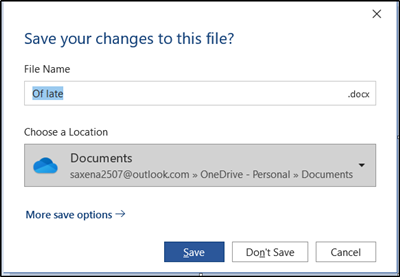
Да бисте променили ово понашање, урадите следеће.
Идите на мени „Датотека“ и кликните на њега.(‘File’)
Затим, са приказане листе опција, изаберите 'Опције'(‘Options’) .
Затим, у левом окну, идите на одељак „Сачувај“(‘Save’) да бисте навели опште (General) опције(Options) које раде са Ворд(Word) -ом или било којом другом Оффице(Office) апликацијом.

Одмах испод, биће видљива опција „ Аутоматско враћање(AutoRecover) “ локације датотеке, „ Не приказуј бекстејџ приликом отварања или чувања датотека “.(Don’t show the backstage when opening or saving files)
Ако видите да је онемогућена, једноставно означите поље да бисте омогућили опцију.
Притисните дугме 'ОК'. Радња, када буде потврђена, ће вам омогућити да прескочите приказ Бацкстаге(Backstage) - а када затворите датотеке и дати директан приступ подразумеваном дијалогу „Сачувај“.
Када завршите, изађите из подешавања и покушајте да затворите датотеку. Сада би требало да имате приступ подразумеваној опцији „Сачувај као“. Такође, запамтите, пошто је промена подешавања универзална, иста промена ће се аутоматски видети у свим Оффице 365(Office 365) апликацијама као што су Екцел(Excel) и ПоверПоинт(PowerPoint) .
Обавестите нас да ли метода ради за вас како желите у одељку за коментаре испод.
Related posts
Како уклонити траку за претрагу у Оффице 365 насловној траци
Како бесплатно добити Оффице 365
Како повратити избрисане поруке е-поште у Оффице 365
Како инсталирати 64-битни Оффице преко Оффице 365
Како да направите групни календар у Мицрософт 365
Додајте линију тренда линеарне регресије у Екцел дијаграм распршивања
Како аутоматски направити резервну копију Ворд документа на ОнеДриве
Како блокирати инсталацију Мицрософт Бинг Сеарцх у Оффице 365
Како додати Дропбок као услугу у облаку у Мицрософт Оффице
Жао нам је, имамо неке привремене проблеме са сервером – Оффице 365 апликације
Како преузети 64-битну верзију Оффице 365
Следећи производи се не могу инсталирати истовремено Оффице 365
Поправите поруку о грешци у обавештењу о налогу у претплати на Оффице 365
15 ПоверПоинт савета и трикова за побољшање презентација
Шта је ново у Оффице 2016 и Оффице 365? Где их купити?
Како да делите претплату на Оффице 365 са пријатељима и породицом
Уређивач регистра: Користи, Уреди, Отвори, Измени, Сачувај, Прави резервну копију, Увоз, Извоз
Шта је ЦСВ датотека и како отворити .цсв датотеку?
Системски захтеви за Оффице 365 и Оффице 2019
Претплатите се на Амазон и сачувајте: Како се користи и управља
